7 најбољих поправки за грешку „Није препознато као интерна или екстерна команда“ у оперативном систему Виндовс 10 или 11
Мисцелланеа / / October 20, 2023
Виндовс нуди прилично пријатељски интерфејс када морате да се бавите већином подешавања. Али не дај Боже ако морате да обављате ситне послове као испирање ДНС кеша. мораћете користите апликацију Терминал за алате командне линије. Међутим, неки корисници се суочавају са грешком „Није препознато као интерна или екстерна команда“ на свом рачунару са оперативним системом Виндовс 11 или 10 док покрећу команду.

Примарни разлози за овај проблем укључују недостајуће администраторске привилегије, недостајуће апликације, нетачно форматирање путање и команде и недостајуће варијабле окружења. Навешћемо седам метода за решавање проблема.
1. Покрените командну линију у режиму администратора
Неке команде захтевају повишени прозор командне линије да би се исправно покренуле. Дакле, затворите и покрените командну линију у режиму администратора, а затим покрените команду. Ево како:
Корак 1: Притисните тастер Виндовс да бисте отворили мени Старт. Тип цмд у пољу за претрагу и притисните тастерску пречицу Цонтрол + Схифт + Ентер да бисте отворили прозор командне линије са административним привилегијама.

Корак 2: Отвориће се прозор Контрола корисничког налога. Кликните на дугме Да да бисте отворили командну линију са администраторским правима.
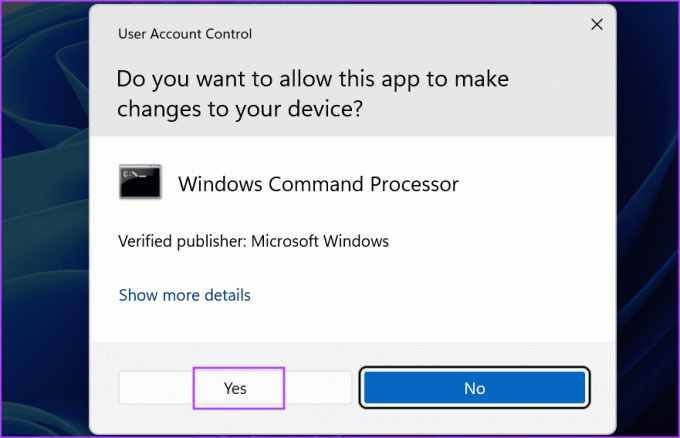
Корак 3: Укуцајте команду исправно и притисните Ентер да бисте је извршили.
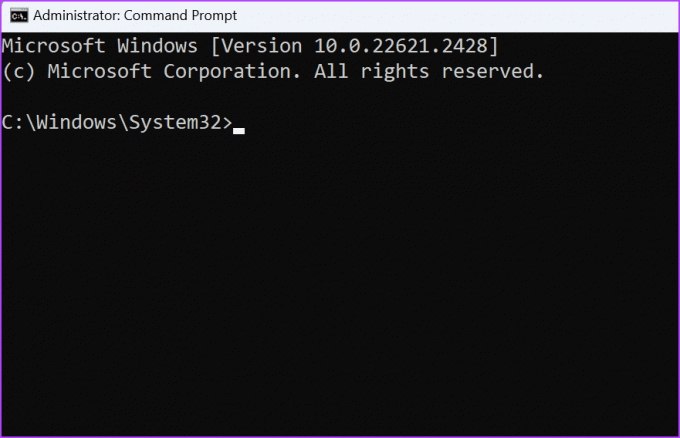
2. Проверите да ли је апликација инсталирана или не
Често, грешка „није препознато као интерна или екстерна команда, оперативни програм или батцх датотека“. такође може настати зато што команда коју покушавате да покренете припада апликацији која није инсталирана на вашем ПЦ.
У оперативном систему Виндовс можете да завирите у фасциклу Систем32 да ли је алатка присутна или не. Ево како да то урадите:
Корак 1: Притисните Виндовс + Е пречицу на тастатури да бисте отворили апликацију Филе Екплорер.
Корак 2: Идите на адресну траку на врху и кликните на њу. Сада налепите следећу путању и притисните Ентер да бисте се кретали до директоријума Систем32.
C:\Windows\System32
Корак 3: Кликните на траку за претрагу у горњем десном углу. Откуцајте име алатке којој сте покушавали да приступите из командне линије. Ако се не појави у резултатима претраге, недостаје или је недоступан за ваш рачунар.

За друге алате треће стране, потребно је да проверите фасциклу Програмске датотеке или друге локације на којима сте инсталирали или распаковали апликацију да бисте то потврдили.
3. Пребаците се на исправан диск и директоријум
Тхе Командна линија можда не препознаје команде ако покушавате да приступите програму из погрешног директоријума. Командна линија вам омогућава да приступите било ком системском алату из било ког директоријума. Али, ако покушавате да приступите алату треће стране, мораћете да се пребаците на директоријум у коме се алат налази и затим покренете команде које се односе на њега. Ево како:
Корак 1: Притисните тастер Виндовс да бисте отворили мени Старт. Тип цмд у пољу за претрагу и притисните Ентер да отворите командну линију.

Корак 2: Морате да пређете на погон где је алат присутан. Рецимо да покушавате да приступите Виветоол-у који се налази у фасцикли на Д диску. Дакле, прво се пребаците на Д диск помоћу ове команде:
D: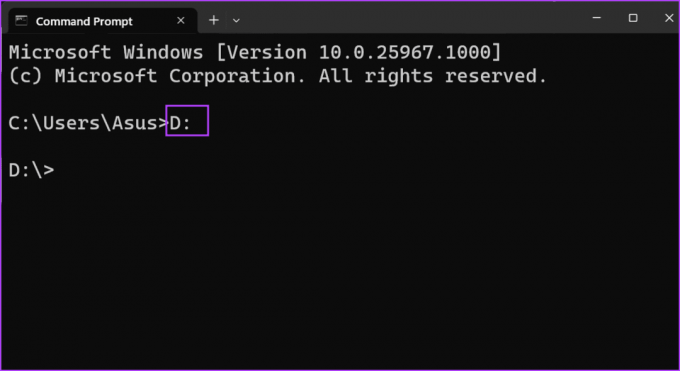
Корак 3: Након што сте на правом диску, потребно је да се крећете до исправне локације фасцикле. Командна структура за то је:
Folder name\folder name\toolname.exeДакле, команда за приступ алату који је присутан унутар поддиректоријума је:
Vivetool\vive\vivetool.exe
4. корак: Затворите прозор командне линије.
4. Ставите команду у наводнике
Ако команда коју покушавате да покренете има путању која има размаке, можете добити грешку која није препозната наредбом. Једноставан разлог је што командна линија не разуме да сте намерно оставили размак и да ли је то стварни назив фасцикле или датотеке.
Да бисте елиминисали овај проблем, можете енкапсулирати комплетну путању и команду унутар двоструких наводника. Дакле, формат команде постаје:
“Full path\tool.exe”На пример, ако желимо да приступимо Виветоол-у који се налази унутар поддиректоријума под називом „виве ефр“ на Д диску, наша команда ће постати:
“D:\Vivetool\vive efr\vivetool.exe”
5. Додајте променљиву окружења
Ако путања програма којем покушавате да приступите недостаје у варијаблама окружења, морате га ручно додати. У супротном, наставићете да наилазите на грешку „није препознато као интерна или екстерна команда“. Ево како:
Корак 1: Притисните пречицу на тастатури Виндовс + Р да бисте отворили оквир за дијалог Покрени. Откуцајте следећу путању и притисните Ентер да отворите Напредна својства система:
%windir%\System32\SystemPropertiesAdvanced.exe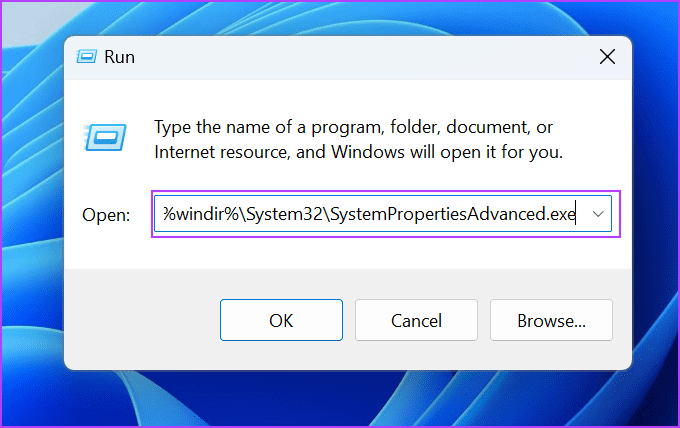
Корак 2: Кликните на опцију Променљиве окружења.

Корак 3: Идите на одељак Системске променљиве. Пронађите вредност путање и двапут кликните на њу.

4. корак: Кликните на дугме Ново.

5. корак: Биће креиран нови унос променљиве окружења. Кликните на дугме Прегледај.

Корак 6: Идите до директоријума у којем се налази програм који желите да додате. Изаберите га и кликните на дугме ОК.

7. корак: Кликните на дугме ОК.

Корак 8: Кликните на ОК да затворите прозор Променљиве окружења.

9. корак: Сада отворите командну линију и покушајте да покренете програм или било коју команду повезану са њим.
Ако се суочите са проблемом док приступате системским алатима, потребно је да измените путању. Прво, поновите прва четири корака ове методе, поменуте горе, и креирајте нови унос променљиве окружења.
Корак 1: Налепите следећи текст у нови унос:
%SystemRoot%\system32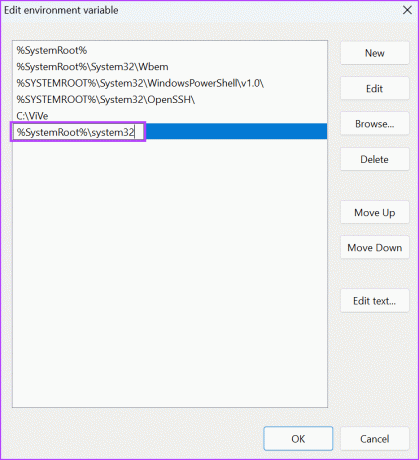
Корак 2: Кликните на дугме ОК да примените промене.
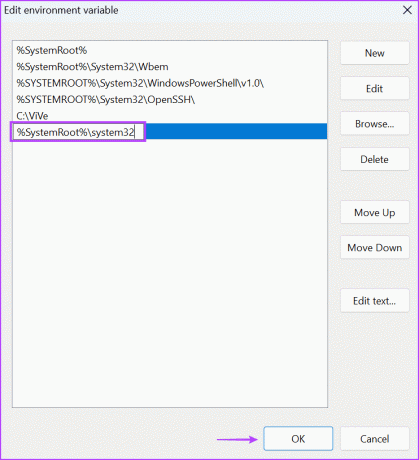
Корак 3: Затворите прозор Променљиве окружења.
6. Покрените СФЦ и ДИСМ скенирање
Виндовс долази са Провера системских датотека (СФЦ) и алатке командне линије за сервисирање и управљање сликама за примену (ДИСМ) које вам могу помоћи да поправите и вратите недостајуће системске датотеке и поправите складиште Виндовс компоненти. Морате покренути ова скенирања једно за другим. Ево како:
Корак 1: Притисните тастер Виндовс да бисте отворили мени Старт. Тип цмд у траци за претрагу и истовремено притисните Цонтрол + Схифт + Ентер да бисте отворили командну линију са административним привилегијама.

Корак 2: Када се појави прозор Контрола корисничког налога, кликните на дугме Да да бисте покренули командну линију са административним правима.
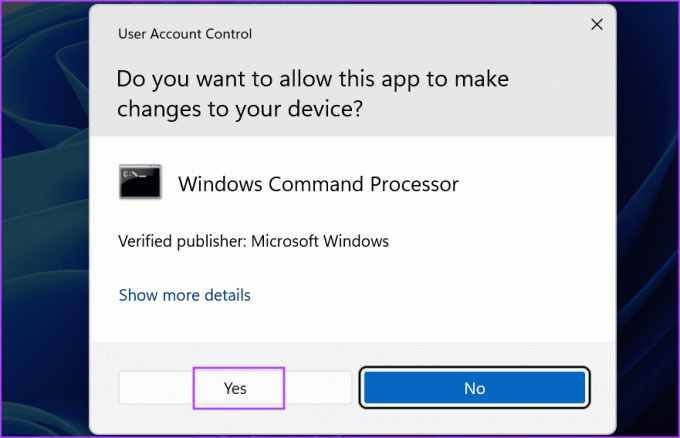
Корак 3: Унесите следећу команду и притисните Ентер да бисте је извршили:
SFC /scannow4. корак: Тип цлс и притисните Ентер да обришете прозор командне линије.

5. корак: Откуцајте следеће команде и извршите их једну за другом:
DISM /Online /Cleanup-Image /CheckHealth
DISM /Online /Cleanup-Image /ScanHealth
DISM /Online /Cleanup-Image /RestoreHealth
Корак 6: Скенирању ће бити потребно доста времена да се заврше. Поново покрените рачунар након тога.
7. Извршите враћање система у претходно стање
Опоравак система може бити спас када ваш рачунар не ради као пре. Ако се нисте суочили са проблемима док сте покретали интерне команде, можете користите Опоравак система да се врати у раније стање. Ево како:
Корак 1: Притисните тастер Виндовс да бисте отворили мени Старт. Тип рструи у траци за претрагу и притисните Ентер да покренете Систем Ресторе.

Корак 2: Кликните на дугме Даље.

Корак 3: Изаберите тачку враћања са листе. Пратите упутства на екрану да бисте применили тачку враћања на рачунар.

Ваш рачунар ће се поново покренути да примени тачку враћања и биће потребно неко време да се то уради.
Покрените команде без проблема
Ово је било седам метода за исправљање грешке „Није препознато као интерна или спољна команда“ у Виндовс 11 и 10. Прво проверите команду да ли има грешака и покрените командну линију у режиму администратора. Након тога, пређите на тачан директоријум и ставите команду у двоструке наводнике. На крају, измените променљиве окружења и користите СФЦ и ДИСМ алате да бисте решили проблем.
Последњи пут ажурирано 19. октобра 2023
Горњи чланак може садржати партнерске везе које помажу у подршци Гуидинг Тецх. Међутим, то не утиче на наш уреднички интегритет. Садржај остаје непристрасан и аутентичан.

Написао
Абхисхек се држао оперативног система Виндовс откако је купио Леново Г570. Колико год очигледно, он воли да пише о Виндовс-у и Андроиду, два најчешћа, али фасцинантна оперативна система доступна човечанству. Када не пише објаву, воли да пијани ОнеПиеце и шта год Нетфлик има да понуди.



